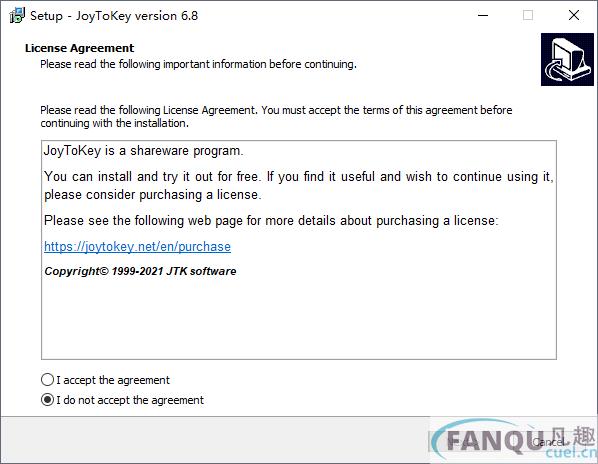joytokey电脑安装版是一个经典的键盘映射工具,这是2022最新发布的安装程序,虽然是英文的,不过功能相对都已经完善了,让你轻松在电脑上模拟手柄操作,玩游戏就舒服多了,快来试一试吧。
软件说明
JoyToKey(或 Joy2Key)使 PC 游戏控制器能够模拟键盘和鼠标输入,从而可以使用您最喜欢的操纵杆来控制 Windows 应用程序和网页游戏!每当在控制器上按下按钮和摇杆时,JoyToKey 都会将它们转换为键盘敲击和/或鼠标移动,以便目标应用程序可以像使用真正的键盘和鼠标一样工作
功能特色
您可以在左侧面板中创建多个配置文件。右侧面板显示所选配置文件的按键分配。
在下面的示例中,
摇杆分配给箭头键
按下“按钮 1”时,将模拟按键输入“X”
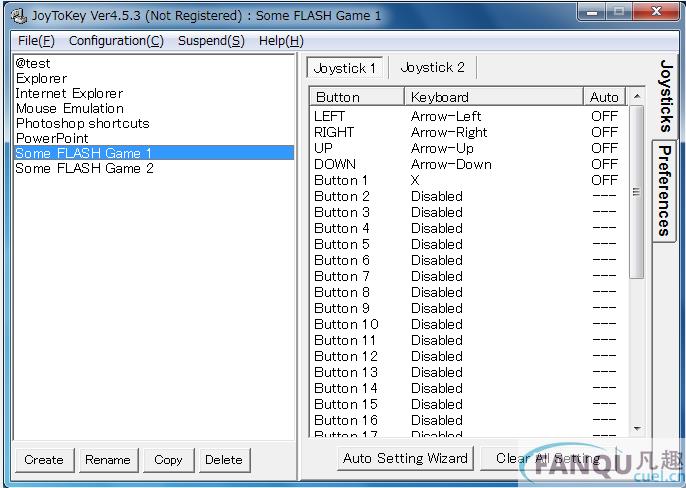
按钮分配窗口
对于每个操纵杆按钮,您可以分配键盘输入或鼠标输入。对于键盘模拟,它可以是单个键盘输入(例如下例中的“X”键),也可以是多个键的组合,例如 Alt+F4,也可以是特殊用途的键,例如“PRINT SCREEN” “ 钥匙。同样,鼠标仿真模式将使您能够指定鼠标光标移动、滚轮移动或左/中/右键单击。
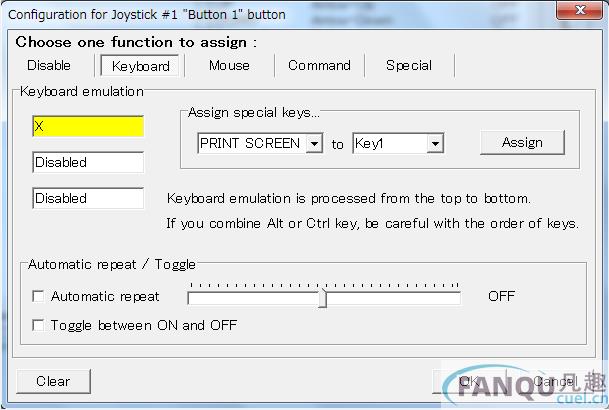
Joy2Key:操纵杆按钮 1 分配给键“X”
自动设置向导
自动设置向导将帮助您在不到一分钟的时间内配置基本的按键分配!
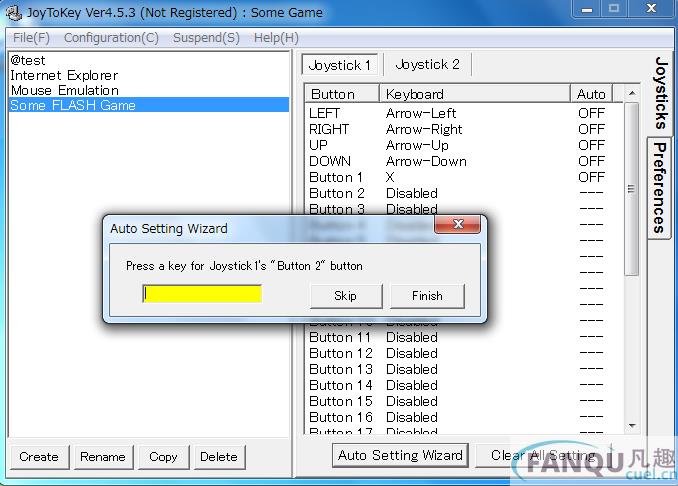
Joy2Key:按顺序配置游戏手柄按键的按键分配
将配置文件与目标应用程序相关联
JoyToKey 可以根据当前关注的应用程序自动切换活动配置文件。要对其进行配置,请转到菜单:设置 -> 将配置文件与应用程序关联。
应用程序链接屏幕:为某个应用程序路径关联配置文件
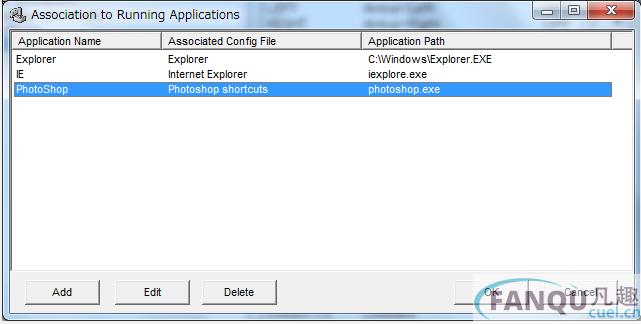
温馨提示
当从安装程序 (JoyToKeySetup_en.exe) 安装 JoyToKey 时,用户配置数据将默认存储在用户“Documents”文件夹中的“JoyToKey”文件夹中。
如果升级 JoyToKey 后找不到您的配置,请手动将旧“JoyToKey”文件夹中的配置文件(JoyToKey.ini 和 *.cfg 文件)复制到“Doc??uments/JoyToKey”文件夹中
使用技巧
按钮别名 - 组合多个定义(例如“SHIFT + 鼠标滚轮”)
如何为单个摇杆(按钮)输入配置水平滚动(SHIFT + 鼠标滚轮)?
要将多个功能分配给单个输入,您可以使用“选项”->“配置按钮别名(映射)...”中的按钮别名(映射)功能。例如,在下面的屏幕截图中,button19 被配置为在按下左摇杆时触发。因此,如果您将左摇杆配置为 SHIFT 键并将 Button19 配置为滚轮旋转,则按下左摇杆时将模拟“SHIFT + 滚轮旋转”。
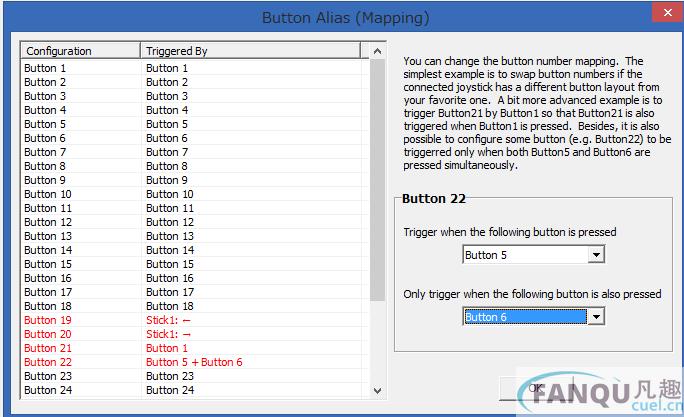
也可以将某些按钮(例如 Button22)配置为仅在同时按下 Button5 和 Button6 时触发。然后,您可以为两个按钮分配 3 种不同的功能:单独的 Button5、单独的 Button6 以及同时按下 Button5 和 Button6 时。
虚拟操纵杆设置(又名 SHIFT 键功能)
假设您的操纵杆只有 6 个按钮,但您想为操纵杆按钮分配 10 个不同的按键输入。你能做什么?
然后,您可以为虚拟操纵杆编号配置额外的按键分配,并且可以通过按下特殊的操纵杆按钮(也称为 SHIFT 键按钮)来切换按键分配。
例如,默认情况下,您使用为操纵杆 #1 定义的键/鼠标分配。但在下面的示例中,只要按下“按钮 3”,您就可以切换到为操纵杆 #3 定义的键/鼠标分配。
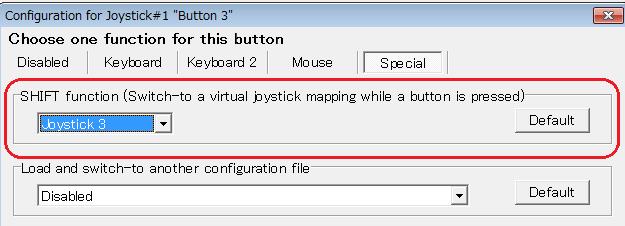
组合键盘 + 鼠标单击(例如 CTRL+单击)
从 5.2 开始,您可以组合使用键盘和鼠标单击输入,例如 SHIFT+Click 或 CTRL+Click。在键盘分配窗口中,右键单击输入框,即可分配鼠标单击。
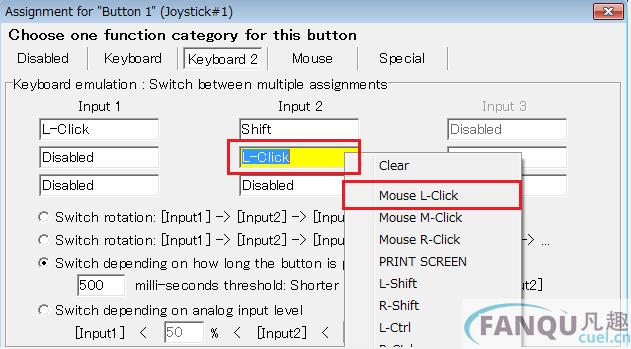
在多个键分配之间切换
从 5.0 版本开始,JoyToKey 允许您为单个按钮分配两组或三组键分配,并以多种方式在它们之间切换。
旋转切换 在
下面的示例屏幕截图中,只要按下按钮,按键分配就会像这样旋转。
“A -> B -> C -> A -> B -> C-> A -> ...”
基于按下持续时间的切换
输入可以根据按下按钮的时间长度而改变。
ex) 如果按下按钮的时间少于 300 毫秒,则为小跳转键
ex) 如果按钮被按下超过 300 毫秒,则大跳转键
根据模拟输入电平切换
对于模拟摇杆输入,分配可以根据模拟输入电平而改变。
ex) 小棒输入 => 慢速移动键
ex) 大摇杆输入 => 快速移动键
更新说明
6.8 版包括以下更改:
增强的“将对角线输入配置为单独的按钮”功能,以便可以分别为左右摇杆进行配置。
(在“选项”选项卡下 -> 显示/隐藏按钮)
最新版本中包含的其他显着变化:
您现在可以定义一个按钮来触发在其他按钮上定义的分配。
例如,可以配置以下内容。
短按 Button1 时,在 Input1 -> Input2 -> Input3 -> ... 之间旋转输入
长按 Button1 时,开启 SHIFT 功能
有关详细信息,请参阅此博客页面
“键盘(多)”功能的各种增强
开关旋转 - 添加了在一段时间内未按下按钮时重置计数器的功能。这意味着,当下次按下按钮时,它将返回到 Input1。
根据按下按钮的时间进行切换 - 现在可以在释放长按时分配一个附加键“Input3”。
更新了应用程序图标 - 特别感谢 Peter (Silent_ip)!
增强了基于目标应用程序的配置文件的自动关联,如下所示:
如果同时指定了路径和标题,则仅当两者都匹配时,配置文件才会切换
如果仅指定路径,则配置文件将在路径匹配时切换
如果只指定了标题,则配置文件将在标题匹配时切换
当通过蓝牙无线连接时,对 Xbox Series X/S 控制器上的“共享”按钮的实验性支持。
改进了连接附加操纵杆时的自动检测。
将预定义文本粘贴到目标应用程序的新功能
鼠标绝对移动模式下支持重复点击和切换点击
增强的 ButtonAlias 功能 - 现在支持 3 个按钮组合
最多支持 50 个操纵杆(之前为 32 个操纵杆)
最多支持 128 个按钮(以前是 32 个按钮)
增强了外部程序的执行,以便能够
传递命令参数
指定起始工作目录
单击任务托盘图标以刷新操纵杆连接
当您将新的操纵杆连接到 PC 时,您只需单击任务托盘图标即可使其被识别(左键单击或右键单击)。
支持多个屏幕以实现鼠标光标的绝对移动。
支持附加的键码模拟,例如音量控制(上/下/静音)、媒体控制(上一个/下一个/播放/停止)和 SCROLL_LOCK 键。
更改了箭头键 R-Alt 和 R-Ctrl 的默认键模拟代码,以修复与最近的 Windows 10 的一些兼容性问题。如果它导致某些旧游戏出现问题并且您想使用旧键代码,在按钮分配窗口,请选择标记为“用于 DirectInput”的等效键(从右键菜单中)。
最新游戏更多
最新软件更多
- 玩家推荐
- 游戏攻略
 安装火炮世界大炮单机游戏 132 MB火炮世界大炮这款射击冒险游戏采
安装火炮世界大炮单机游戏 132 MB火炮世界大炮这款射击冒险游戏采 安装三国梗传记游戏赛车游戏 39.4M三国梗传记卡牌合成智斗闯关游戏
安装三国梗传记游戏赛车游戏 39.4M三国梗传记卡牌合成智斗闯关游戏 安装同城游拖三单机游戏 16.62MB拖三主要流行于安徽安庆宿松地区
安装同城游拖三单机游戏 16.62MB拖三主要流行于安徽安庆宿松地区 安装色子王手游最新版赛车游戏 37.3M色子王安卓版是一款精彩刺激的手
安装色子王手游最新版赛车游戏 37.3M色子王安卓版是一款精彩刺激的手 安装新剑侠情缘单机游戏 1912.79MB国民情缘手游新剑侠情缘2020春季
安装新剑侠情缘单机游戏 1912.79MB国民情缘手游新剑侠情缘2020春季 安装有名的音乐家单机游戏 30.06MB有名的音乐家这款跑酷手游拥有非
安装有名的音乐家单机游戏 30.06MB有名的音乐家这款跑酷手游拥有非 安装沙漠风暴行动单机游戏 85.38MB在沙漠风暴行动手游当中,玩家们将
安装沙漠风暴行动单机游戏 85.38MB在沙漠风暴行动手游当中,玩家们将 安装消消大作战手机版休闲益智 70.2M消消大作战安卓版是一款非常好玩
安装消消大作战手机版休闲益智 70.2M消消大作战安卓版是一款非常好玩 安装幻想名将录官方版赛车游戏 483.2M幻想名将录官方版是一款古风放置
安装幻想名将录官方版赛车游戏 483.2M幻想名将录官方版是一款古风放置 安装越野泥跑者单机游戏 90.68MB越野泥跑者作为一个赛车竞速玩
安装越野泥跑者单机游戏 90.68MB越野泥跑者作为一个赛车竞速玩
- 雷丘在"Pokémon Go"和"Pokemmo"中最佳技能搭配:秘技交換,攻略教學!2023-03-14
 (关注)《支付宝》上线蚂蚁森林活力值活动,支持兑换多种道具2023-03-14
(关注)《支付宝》上线蚂蚁森林活力值活动,支持兑换多种道具2023-03-14- 暗黑3三刀流,从萃取到毕业装备,终极实用攻略,看看有多少你不知道!2023-03-14
- 「谁知道,鬼谷八荒可以延长生命?将你的生命上限提升到极致」2023-03-14
- 【英雄联盟】无双剑姬菲奥娜传记秘籍曝光!超容易获得神器!2023-03-14
- 【绝招升阶!天涯明月刀神威论剑必胜之法】2023-03-14
- 古剑奇谭3补血:最新注意事项,完美补血让你的游戏旅程续航!2023-03-14
- 《风来之国第三章:小岛上的Boss,你准备好来挑战吗?》2023-03-14
- 木筏求生的铁钉:看看这些技巧有多神奇!2023-03-14
- 了不起的修仙模拟器:万古最强宗布局,看看了不起修仙模拟器如何翻开古修的新天地!2023-03-14